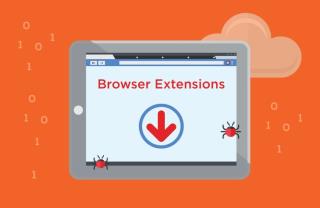Od sumraka do zore, većinu vremena provodimo surfajući internetom. Bilo da se radi o provjeravanju e-pošte, pomicanju vijesti na društvenim mrežama, kupovini ili naručivanju naših omiljenih jela za gotovo sve. Internet je postao ključni dio naše svakodnevice i dijelimo neraskidivu vezu s webom koliko god to pokušavali poreći.
U ovom brzom svijetu nitko ne voli da ga nervira spori internet, zar ne? Da, nema apsolutno ništa tužnije od iskustva bilo kakve smetnje dok surfamo online.
Ali čekajte, usporavaju li proširenja preglednika brzinu preglednika?

Izvor slike: Namogoo
Kad je riječ o odgovoru na ovo pitanje, većina nas ne zna je li to mit ili činjenica. Pa, nisu sva proširenja preglednika krivci, da budem iskren. Ali da, postoji hrpa proširenja preglednika koja mogu imati negativan učinak na brzinu vašeg preglednika. Mnoga proširenja preglednika imaju veliku potrošnju memorije koja na kraju usporava brzinu vašeg preglednika. Što je veća potrošnja memorije, to će određeno proširenje preglednika imati veći učinak na brzinu.
Pa, dobra vijest je da bez obzira koji internetski preglednik koristite, lako možete provjeriti koja proširenja preglednika usporavaju brzinu interneta, a koja nemaju apsolutno nikakav utjecaj na brzinu vašeg preglednika.
Pogledajmo nakratko kako provjeriti koja proširenja preglednika usporavaju brzinu preglednika i kako možete ubrzati preglednik u kratkom roku!
Usporite brzinu preglednika Baš kao što Windows ima Task Manager, Google Chrome također ima svoj vlastiti namjenski upravitelj zadataka koji navodi svaki proces koji se izvodi u pozadini sa svim potrebnim detaljima.
Dakle, da biste otvorili Google Chromeov Upravitelj zadataka, dodirnite ikonu s tri točke da biste otvorili gumb izbornika Chrome> Više alata> Upravitelj zadataka.

Ovaj Upravitelj zadataka izlistati će svaki aktivni proces, korištenje CPU-a, potrošnju memorije i sve važne informacije koje biste trebali znati o Chromeovim procesima.

Izvor slike: Make Use Of
Dakle, u prozoru upravitelja zadataka Google Chrome, samo trebate pomaknuti fokus na stupac "Potrošnja memorije" i pronaći nazive naziva onih proširenja preglednika koji troše ogromnu količinu CPU memorije u pozadini. Nakon što upoznate nazive tih proširenja preglednika, možete ukloniti te krivce iz Chromea i nadograditi brzinu preglednika u trenu.
Mozilla Firefox
Nažalost, Firefox ne nudi implicitan način kako provjeriti koja proširenja preglednika usporavaju preglednik. Ali da, sigurno postoji izlaz kojim možemo provjeriti isto iako je prilično komplicirano.

Dakle, prije svega pokrenite Firefox, a zatim upišite "about:addons" u adresnu traku i zatim pritisnite Enter. Sada, na lijevom stupcu, dodirnite "Proširenja" za upravljanje svim preuzetim proširenjima preglednika u Firefoxu. Pa, sada se morate osloniti na klasičnu metodu hit and try, gdje možete pokušati onemogućiti svako proširenje preglednika i vidjeti kako to utječe na brzinu vašeg preglednika. Onemogućite one za koje smatrate da su nevažne za vaše iskustvo pregledavanja i zadržite one koje su nužno važne.
Ako mislite da vaš preglednik radi iznimno brže nakon uklanjanja određenog dodatka, možda ćete imati sreće ovdje!
Zaključak
Ovo je brzi hack pomoću kojeg možete znatno ubrzati brzinu preglednika tako što ćete napraviti nekoliko podešavanja u postavkama preglednika. Za kraj, htjeli bismo zaključiti i navesti da nisu sva proširenja preglednika loša. Zapravo, oni poboljšavaju naše iskustvo pregledavanja uz pomoć korisnih značajki koje nude. Nadamo se da će vam ovaj mali trik pomoći da nadogradite brzinu preglednika kako biste mogli maksimalno iskoristiti svoje surfanje!
Sretno!